
Google Mail ist das kostenlose E-Mail- System der Google- Gesellschaft. Es hat ähnliche Funktionen wie Yahoo oder Hotmail und einige andere Innovationen wie Google Kalender, Google Drive oder Filter zum Organisieren von Nachrichten. Damit Sie wissen, wie Sie sich in diesen Mail-Dienst einbringen können, zeigen wir Ihnen auf der Seite uncomo.com, wie Sie Gmail-Mail verwenden .
- Zugriff auf meine Gmail-E-Mail
- Lesen Sie die empfangenen Nachrichten
- Senden Sie eine E-Mail mit Google Mail
- Schreibe die E-Mail
Zugriff auf meine Gmail-E-Mail
Wir gehen davon aus, dass wir zum Erstellen von Gmail-E-Mails unser Konto erstellt haben. Wenn Sie es nicht erstellt haben, müssen Sie es tun.
Nun, diejenigen von uns, die bereits unser Google Mail-Konto erstellt haben , stellen diese Adresse in unseren Browser ein: accounts.google.com. Als nächstes geben wir unsere E-Mail-Adresse, unser Passwort und klicken Sie auf Login.
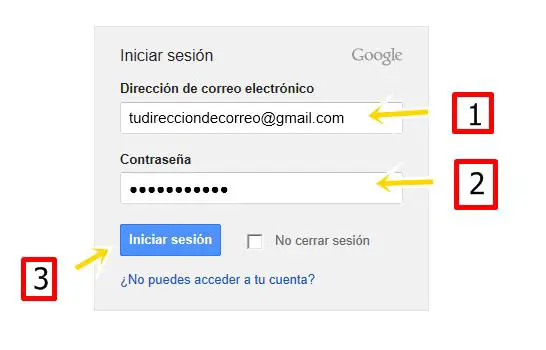
Lesen Sie die empfangenen Nachrichten
Sobald wir eingeloggt sind, werden wir in ein Menü weitergeleitet, in dem wir die erhaltenen E-Mails erhalten, wo wir unsere eigenen E-Mails erstellen und diese dann versenden können, usw. Wir werden mit der Verwaltung der Nachrichten beginnen, die wir erhalten haben. Dies wird im Posteingang angezeigt. Im linken Teil sehen wir eine Reihe von Wörtern, die vertikal ausgerichtet sind, wir werden uns auf den Teil konzentrieren, der empfangen wird , und in Klammern erhalten wir die Anzahl der E-Mails, die wir erhalten haben und die wir noch nicht gelesen haben. Auf der rechten Seite erhalten wir jede E-Mail erhalten und mit einem Betreff als Titel.
Das Problem wird vom Emittenten entschieden und ist normalerweise ein kleiner Verweis auf den Inhalt dessen, was Sie uns gesendet haben. Wir müssen nur auf die E-Mail klicken , um ihren Inhalt zu lesen . Links von jeder E-Mail befinden sich 3 Symbole. Dies ist einer der interessantesten Aspekte von Google Mail. Es handelt sich um Symbole, die dazu dienen, E-Mails nach ihrer Bedeutung für uns zu filtern.
Wir werden damit beginnen, über seine Funktion von derjenigen zu sprechen, die am weitesten rechts ist. Das Symbol ist wie eine Art verformtes Rechteck, durch das Anklicken wird die E-Mail in die Kategorie WICHTIG: Das folgende Symbol ist ein Stern und bedeutet FEATURED. Das Symbol auf der linken Seite ist ein Quadrat und dient dazu, die betreffende E-Mail zu markieren und eine Reihe von Prozeduren anzuwenden, die in der oberen Leiste angezeigt werden. Es gibt verschiedene Möglichkeiten wie zB Archivieren, Löschen, Markieren als Spam usw.
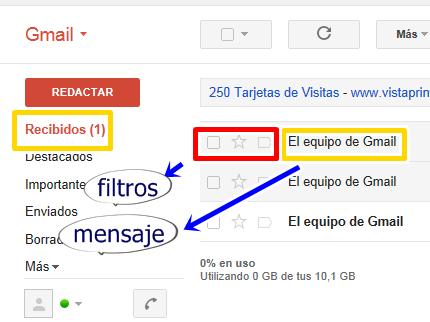
Senden Sie eine E-Mail mit Google Mail
Im vorherigen Schritt haben wir gesehen, wie man die E-Mails liest und wie man sie organisiert. Jetzt werden wir einen weiteren wichtigen Aspekt sehen, wie man eine E-Mail mit Google Mail sendet . Es ist ziemlich einfach, denn was wir suchen, ist in der gleichen Speisekarte, die wir verwenden, um die E-Mails zu lesen, die wir erhalten. Wir müssen nur auf die linke Seite schauen, wo wir eine große, große rote Box sehen, in die Sie WRITE setzen. Wir müssen dort klicken, um unsere Nachricht zu schreiben.
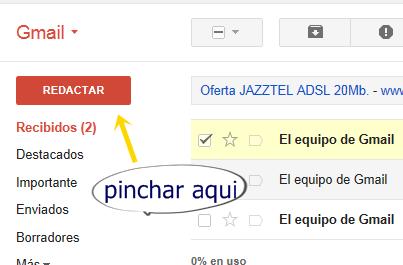
Schreibe die E-Mail
Sobald wir auf den Text klicken, öffnen wir rechts ein kleines Fenster, in dem wir unsere E-Mail schreiben werden. An der Spitze befindet sich eine Bar, wo Para . Dort werden wir die Adresse der Person angeben, an die wir die E-Mail senden werden. Unten ist eine weitere Leiste mit Betreff . Es ist nicht zwingend erforderlich, ein Thema zu setzen, es wird verwendet, um dem Empfänger Informationen über den Inhalt der E-Mail zu geben. Unter diesen 2 Boxen befindet sich eine große leere Box, es ist der Schreibbereich. Dort schreiben wir den E-Mail-Inhalt.
Sobald wir mit dem Schreiben fertig sind, gehen wir nach links unten und sehen eine blaue Box, in der SEND angezeigt wird . Nun, Sie müssen nur dort klicken und wir werden unsere E-Mail gesendet haben. Auf derselben Höhe wie die blaue Box, die Sie senden müssen, gibt es eine Reihe von Symbolen, die unsere E-Mail vervollständigen werden. Zum Beispiel können wir Dateien, Fotos, Formate usw. anhängen.
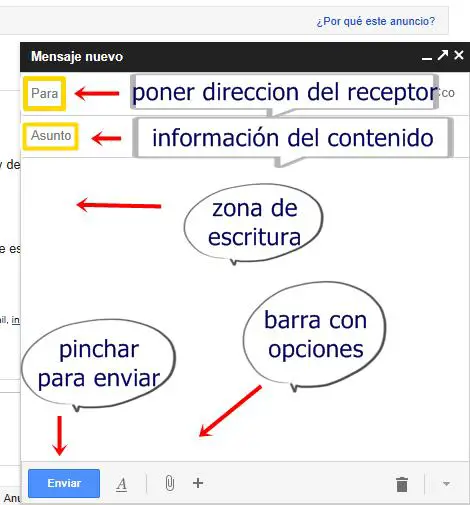
Wenn Sie weitere Artikel lesen möchten, die der Verwendung von Gmail-E-Mails ähneln, empfehlen wir, dass Sie unsere Internetkategorie eingeben.
- Es ist ratsam, einen anderen E-Mail-Account zu verknüpfen, falls wir eines Tages das Passwort verlieren, um es über die andere E-Mail-Adresse abrufen zu können.